Sadržaj

Imate li problema sa kašnjenjem na računalu ili se računalo neočekivano gasi? To može biti zbog pregrijavanja procesora! Zamislite da radite satima na projektu, a u trenutku kada želite spremiti datoteku, vaše računalo se zaglavi ili se iznenada ugasi — možda biste poželjeli baciti računalo na zid, ali morate dijagnosticirati problem i mirno ga riješiti. Ali pitanje je kako znati grije li se CPU i uzrokuje li te probleme nakupljanje topline unutar jedinice? Evo ga:
Brzi odgovorGrija li se procesor pregrijavate po različitim simptomima koji će se pojaviti. Na primjer, možete čuti pretjeranu buku ventilatora CPU-a, sporost u brzini, računalo se neočekivano gasi, kvarove u ventilatorima i sustavu hlađenja, toplinu u vašoj sobi i sveukupno loše performanse. Pregrijavanje CPU-a neće oštetiti same sebe, ali druge komponente unutar jedinice zbog nakupljanja topline mogu uzrokovati štetu.
Neke druge komponente mogu uzrokovati izlazak topline iz sustava, poput grafičke kartice (GPU), koja treba odgovarajući hladnjak. Stoga se preporuča provjeriti koja se komponenta zagrijava i zatim prijeći na rješenja.
U ovom smo članku naveli neke jednostavne načine pomoću kojih možete znati grije li se CPU pregrijava i uzrokuje li štetu performansama ili ne. Započnimo.
Simptomi pregrijavanja CPU-a
Vrijeme i trošenje & suzačimbenici mogu naškoditi sposobnosti računala da izvuče dodatnu toplinu i rasprši je u okolinu. Štoviše, ako je ugrađeni sustav hlađenja loše kvalitete, nakupljanje topline unutar PC jedinice može čak povisiti temperaturu vaše prostorije. Stoga je važno znati grije li se CPU pregrijavanje , a evo nekih od simptoma:
Vidi također: Kako promijeniti miš na ChromebookuSimptom #1: CPU ventilatori prave buku
Jedan od Glavni simptomi pregrijavanja CPU-a su pretjerana buka ventilatora . Razlog tome je što CPU ventilatori neće stalno raditi punim gasom. Ventilatori su dizajnirani za rad različitim brzinama na različitim temperaturama radi uštede energije i smanjenja buke kada je to potrebno. Stoga je prvi simptom koji vam može reći da li se CPU pregrijava koliko se brzo okreću CPU ventilatori.
Buka koju stvaraju ventilatori može vam reći o broju okretaja u minuti pri kojima se okreću krila ili možete provjeriti otvaranjem sustava. Obično, kada se CPU pregrije, ventilatori se okreću punom brzinom čak i kada su sve aplikacije i programi zatvoreni.

Simptom #2: Neočekivana gašenja
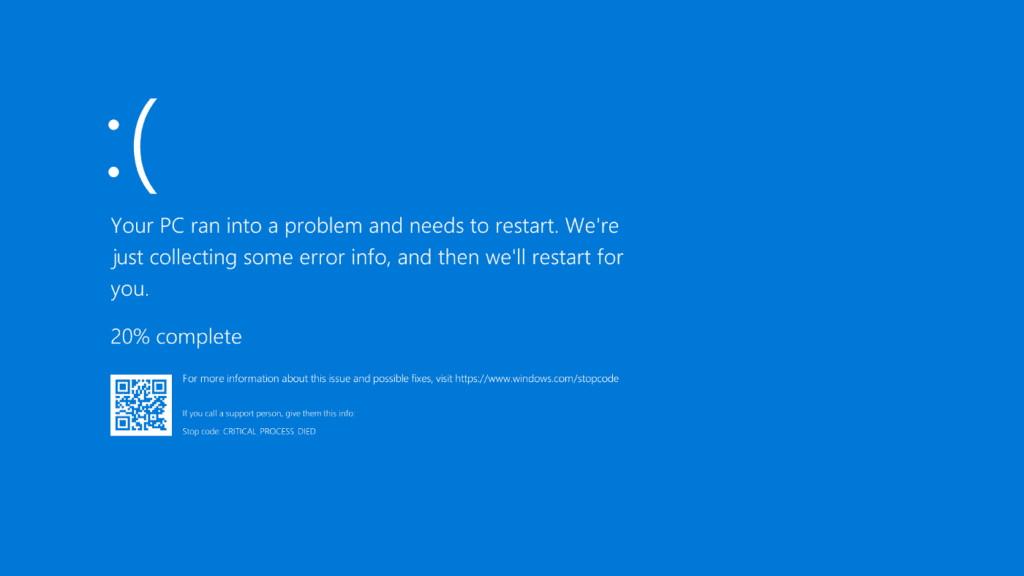
Još jedan simptom koji potvrđuje probleme s pregrijavanjem CPU-a su neočekivana gašenja i nasumično zaglavljivanje . Štoviše, ako se vaše računalo ili računalo nije srušilo ili neočekivano ugasilo mjesecima ili godinama, problem je u početnoj fazi. Ali pitate li se o vezi između ovih neočekivanihgašenja i pregrijavanja procesora?
Vidi također: Kako izbrisati poruke u aplikaciji TinderCPU-i su dizajnirani da odmah isključe operativni sustav ako temperatura poraste iznad granice kako bi se spasile komponente unutar jedinice. Međutim, također se kaže da je ovo posljednji pristup CPU-a za spašavanje čipova, ploča i žica od topljenja.
Minimalna temperatura koju većina CPU-a može podnijeti često je 90 Celzijevih stupnjeva, a sve iznad može oštetiti žice i čipove. Ako se računalo ili osobno računalo neočekivano ugasi, nemojte ga odmah ponovno UKLJUČITI, već pričekajte da se ohladi. Ako se računalo ugasi zbog pregrijavanja CPU-a, postoji mogućnost da je već uzrokovalo trajnu štetu sustavu.
Simptom #3: Pogreške obrade
Pogreške procesa i smetnje tijekom zadatka izvršenje su drugi simptomi pregrijavanja CPU-a. Kada se CPU pregrije, počet će nenormalno funkcionirati , a vi ćete primati pogreške i smetnje tijekom izvršavanja bilo kojeg programa i tijekom obavljanja zadataka.
Simptom #4: Ukupna loša izvedba
Istrošenost stroja ukazuje na to da se sustav pregrijava i brzo gubi život. Računalo ili računalo neće moći obavljati zadatke koje je savršeno obavljalo prije nekoliko dana. Osim toga, postoji mogućnost da se igrice i programi učitavaju sporije nego inače. Sve ove situacije dokaz su da CPU jestprigušivanje.
Možda niste svjesni pojma "CPU Throttle", ali kada se procesor i druge komponente pregriju, sustav će spriječiti CPU da radi punim kapacitetom kako bi smanjio potrošnju energije i proizvodnja topline— i tu se smanjuje ukupna izvedba osobnog računala.
Želite li provjeriti usporava li CPU u određenom trenutku? Evo kako to učiniti:
- Otvorite Upravitelj zadataka na računalu i idite na karticu “Performanse” .
Vi možete otvoriti Upravitelj zadataka pritiskom na “Ctrl+Alt+Del”.
- Sada otvorite bilo koju CPU-intenzivnu aplikaciju, kao što je softver za uređivanje videa, i provjerite dodiruje li aktivnost CPU-a 100 %. Također možete provjeriti vrhove na grafikonima— ako postoji nekoliko oštrih vrhova u sljedećih nekoliko sekundi , CPU se pregrijava.
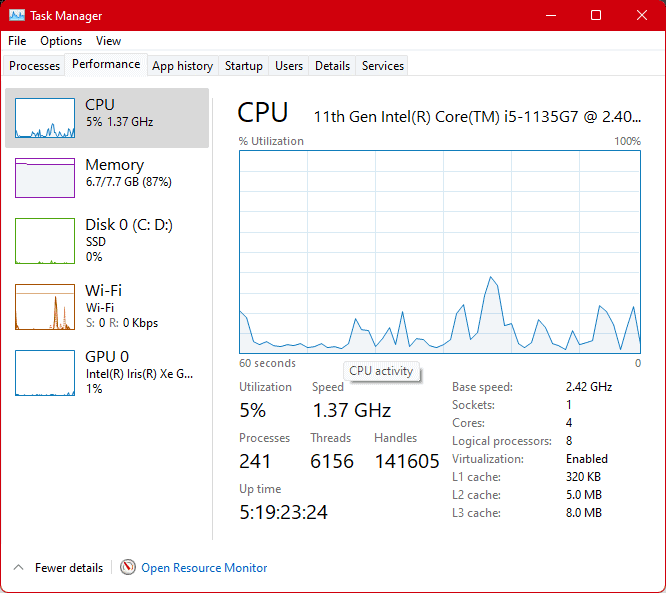
Kako riješiti problem s pregrijanim CPU-om
Ako je CPU pregrijan i vaše računalo se često gasi, vrijeme je da riješite problem prije bilo kakve daljnje štete. Evo nekoliko savjeta i trikova za rješavanje problema s pregrijavanjem CPU-a.
- Provjerite je li toplinska toplinska izolacija vašeg računala postavljena i je li kompatibilna sa sustavom koji koristite.
- CPU hladnjak mora biti prekriven zaštitnim slojem ili TIM-om.
- Provjerite da ventilatori za hlađenje rade ispravno i da se okreću maksimalnoBroj okretaja u minuti za raspršivanje topline.
- Provjerite postoji li ventilacija zraka (bilo sa strane ili sa stražnje strane sustava) kako bi toplina izlazila.
- Ako ste instalirali sustav tekućeg hlađenja, uvjerite se da sustav radi učinkovito i ima li dovoljno termalnog sučelja (TIM) na procesoru.
